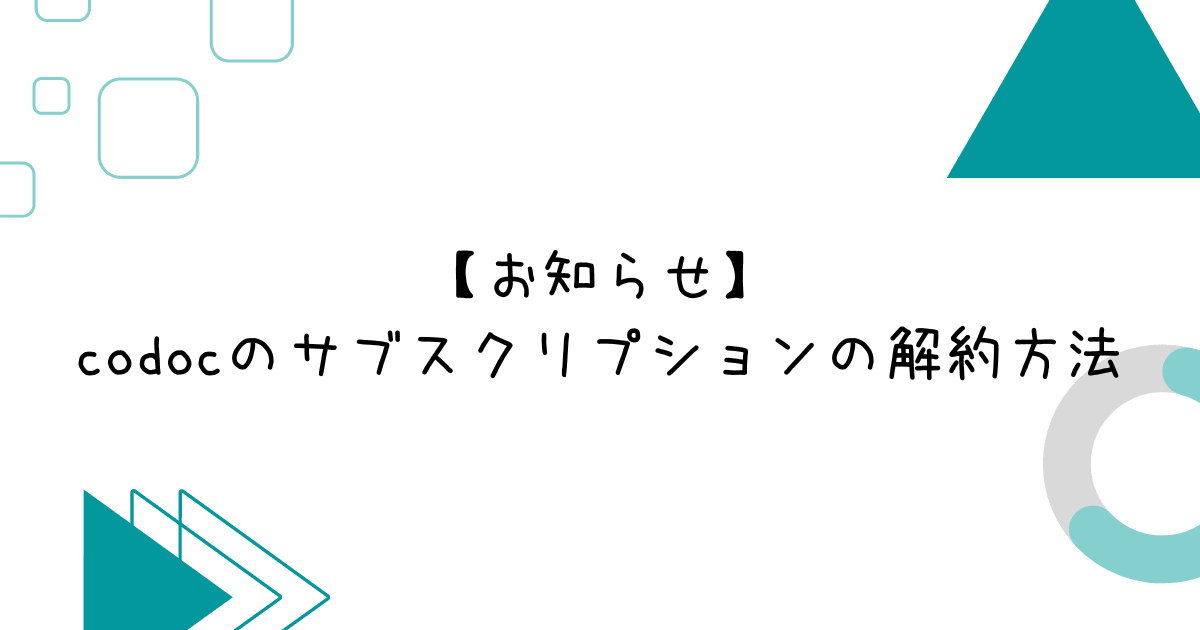悩んでいる人
codocのサブスクリプションの解約方法を教えて欲しい。
こんなお悩みを解決します。
当サイトでは、codoc株式会社が提供しているサービスを利用し、サブスクリプションを提供しています。
今回は、一度契約したサブスクリプションの解約方法について解説します。
解約方法
サブスクリプションは、以下の5ステップで解約することができます。
- codocの公式サイトにアクセスし、ログインする。
- ダッシュボードから「サブスクリプションを確認・解約」を押下する。
- 購読中のリストから解約したいサービスを探し、右側にある「解約」を押下する。
- 表示されるメッセージを確認の上、「解約」を押下する。
- 解約したサービスの状態が「解約」になっていることを確認する。
以降では、PCとスマホのそれぞれで、具体的な手続きを画像を用いて紹介します。
PCでの解約方法
codocの公式サイトにアクセス済みという前提で話を進めます。
まず、ダッシュボードから「サブスクリプションを確認・解約」を探し、押下します。
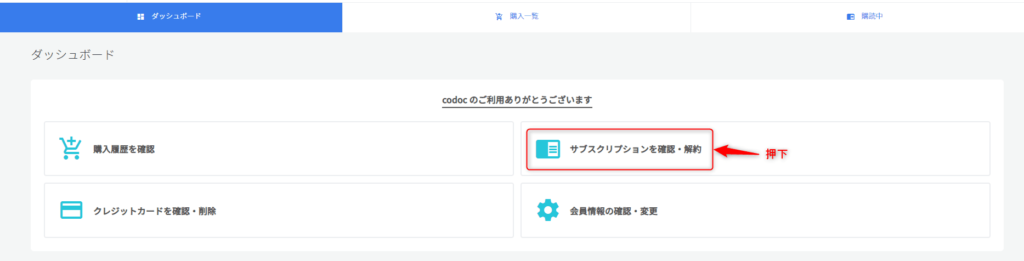
次に、購読中のリストから解約したいサービスを探し、右側にある「解約」を押下します。

続いて、表示される内容を確認した上で、「解約」を押下します。
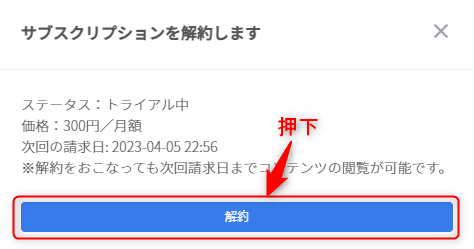
最後に、解約したサービスの状態が「解約」になっていることを確認します。

以上となります。
スマホでの解約方法
こちらも、codocの公式サイトにアクセス済みという前提で話を進めます。
まず、ダッシュボードから「サブスクリプションを確認・解約」を探し、押下します。
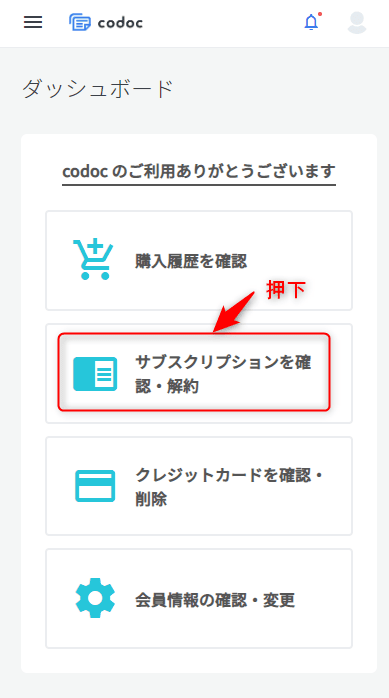
次に、購読中のリストから解約したいサービスを探し、右側にある「解約」を押下します。
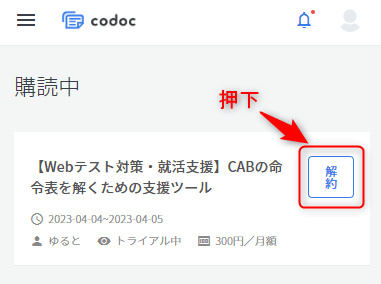
続いて、表示される内容を確認した上で、「解約」を押下します。
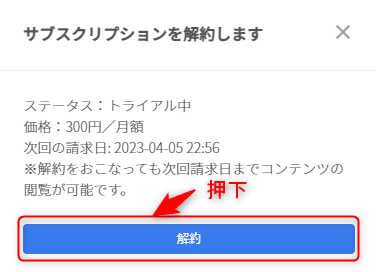
最後に、解約したサービスの状態が「解約」になっていることを確認します。
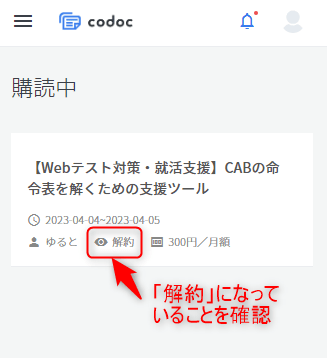
以上となります。